KVM significa Máquina Virtual Basada en Kernel, es un software de virtualización basado en Kernel disponible en Linux como sistema operativo. KVM se usa para crear y administrar máquinas virtuales y funciona solo si la CPU es compatible con la virtualización de hardware.
Use el siguiente comando para verificar si la CPU de su sistema admite la virtualización de hardware.
[email protected]:~$ sudo egrep "svm|vmx" /proc/cpuinfo flags : fpu vme de pse tsc msr pae mce cx8 apic sep mtrr pge mca cmov pat pse36 clflush dts acpi mmx fxsr sse sse2 ss ht tm pbe syscall nx rdtscp lm constant_tsc arch_perfmon pebs bts rep_good nopl xtopology nonstop_tsc aperfmperf pni dtes64 monitor ds_cpl vmx est tm2 ssse3 cx16 xtpr pdcm pcid sse4_1 sse4_2 popcnt lahf_lm arat dtherm tpr_shadow vnmi flexpriority ept vpid ...............................................
Si obtiene un resultado como el anterior, entonces podemos decir que KVM funcionará en su sistema.
En esta publicación, discutiremos cómo instalar KVM en Ubuntu Server 14.04 LTS y 14.10.
Pasos de instalación de KVM:
Paso:1 Instale el KVM y otros paquetes necesarios.
[email protected]:~$ sudo apt-get install qemu-kvm qemu virt-manager virt-viewer libvirt-bin bridge-utils
Paso:2 Configurar puentes para redes.
Se requiere conexión en puente si desea acceder a sus máquinas virtuales fuera de la red del host (hipervisor).
Edite el archivo de red
[email protected]:~$ sudo vi /etc/network/interfaces # Network interfaces file auto lo iface lo inet loopback # eth0 interface auto eth0 iface eth0 inet manual # br0 interface auto br0 iface br0 inet static address 192.168.1.190 network 192.168.1.0 netmask 255.255.255.0 broadcast 192.168.1.255 gateway 192.168.1.1 dns-nameservers 4.2.2.2 bridge_ports eth0 bridge_stp off
Guardar y salir del archivo. Puede cambiar la configuración de la red según su configuración.
Ahora reinicie la máquina.
Paso:3 Comprobar la interfaz del puente
[email protected]:~$ ifconfig br0 br0 Link encap:Ethernet HWaddr f0:4d:a2:6e:42:00 inet addr:192.168.1.190 Bcast:192.168.1.255 Mask:255.255.255.0 inet6 addr: fe80::f24d:a2ff:fe6e:4200/64 Scope:Link UP BROADCAST RUNNING MULTICAST MTU:1500 Metric:1 RX packets:293 errors:0 dropped:0 overruns:0 frame:0 TX packets:95 errors:0 dropped:0 overruns:0 carrier:0 collisions:0 txqueuelen:0 RX bytes:38443 (38.4 KB) TX bytes:10988 (10.9 KB)
Paso:4 Inicie virt-manager
Abra la terminal y escriba el comando virt-manager.
[email protected]:~$ sudo virt-manager
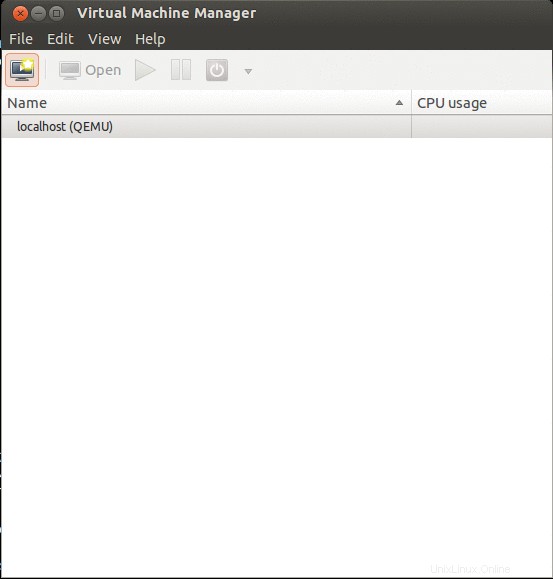
Ahora cree una nueva máquina virtual, especifique el nombre de la VM
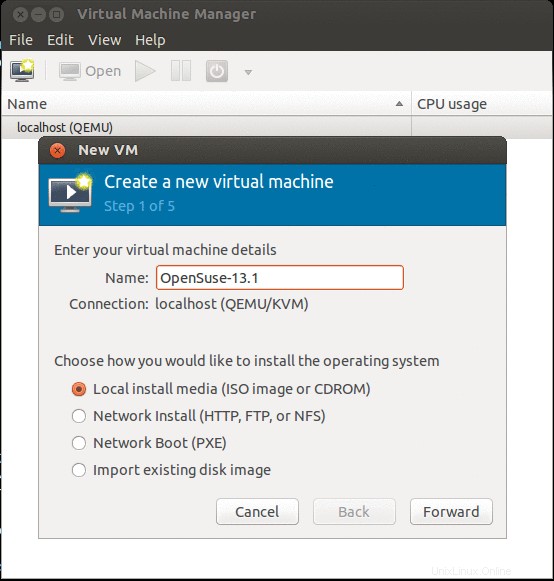
Haga clic en 'Adelante ‘
Especifique la ubicación de la imagen ISO, el tipo de sistema operativo y su versión.
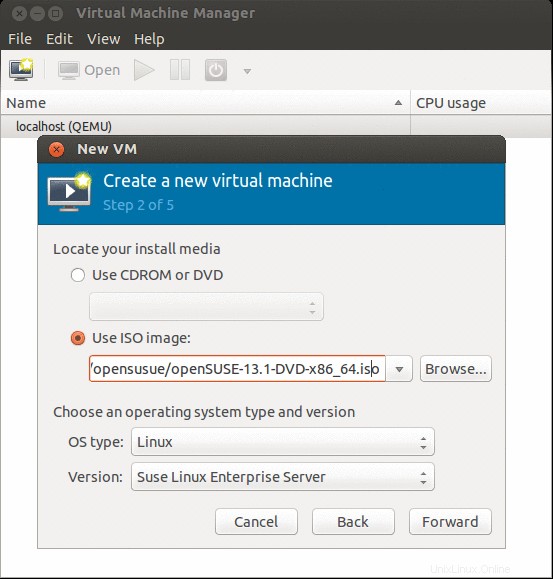
Haga clic en Adelante .
Especificar Memoria y CPU para la VM y luego haga clic en Reenviar
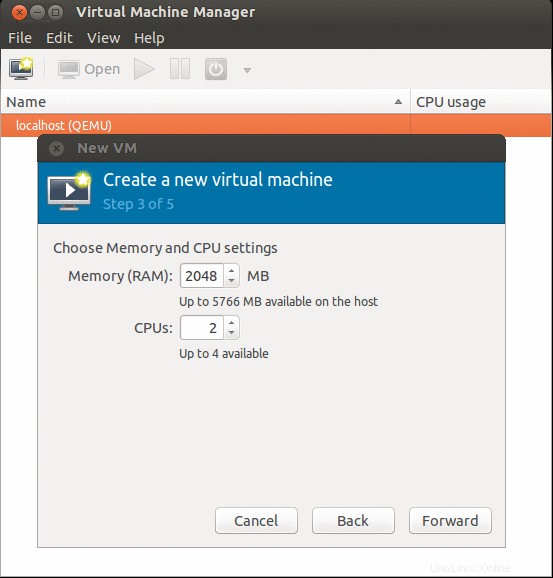
Especifique el almacenamiento en disco para la máquina virtual, en mi caso he asignado 30 GB de espacio. De forma predeterminada, las imágenes de máquinas virtuales se crean en “/var/lib/libvirt/images” . Si esta ubicación no tiene suficiente espacio libre, puede cambiar la ubicación de almacenamiento seleccionando "Seleccionar almacenamiento administrado u otro existente “
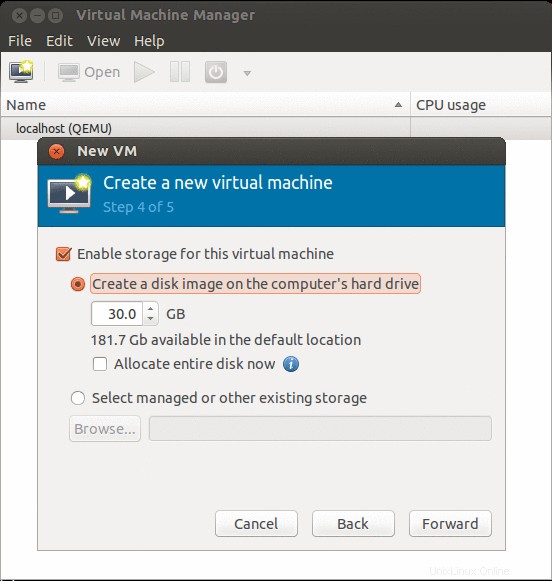
Haga clic en "Adelante “.
Haga clic en finalizar para comenzar a crear la Máquina Virtual.
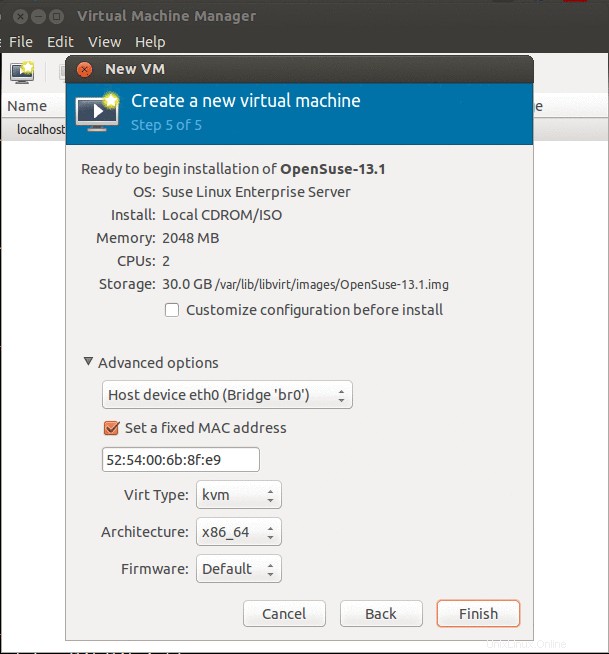
Una vez finalizada la creación e instalación de la máquina virtual, podemos administrar la máquina virtual usando virt-manager .
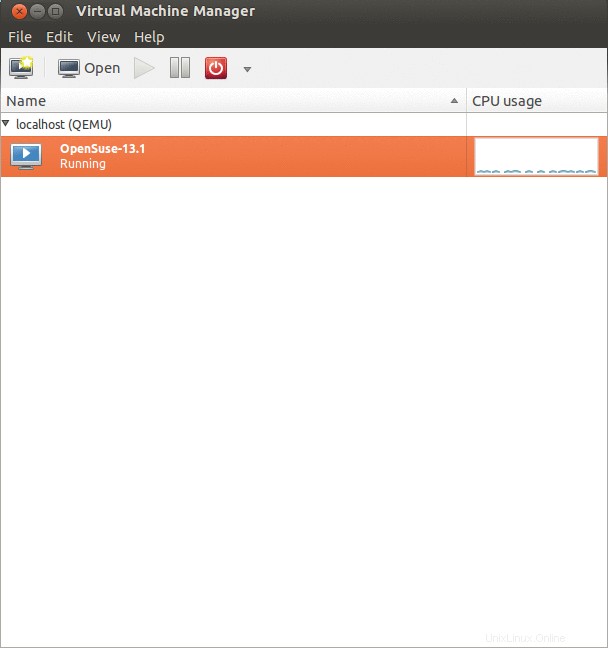
Se completó la instalación básica de KVM, ahora disfrute de KVM y diviértase 🙂